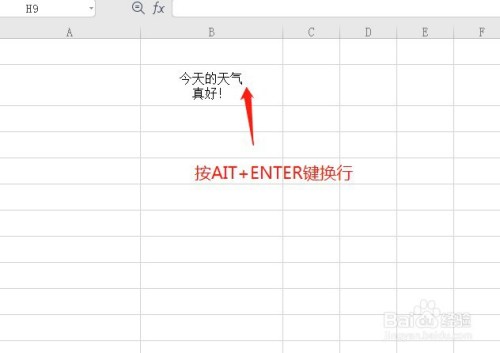excel重复数据删除(Excel工作表中删除重复数据的2种方法解读)
在实际工作中,经常需要删除工作表中的重复数据。如果只有几行数据,可以手动查找。如果数据行很多,这种方法费时费力,而且容易出错,引起对表格数据准确性和个人能力的怀疑……今天,小编就给大家介绍两种最常用的和快速删除重复数据的实用方法。
1.【删除重复值】
【删除重复值】是一个命令,可以在【数据】-【数据工具】选项卡中找到。
目的:删除“员工信息表”中重复的人员。
方法:
选中工作表中任意一个单元格区域,【数据】-【删除重复值】,打开【删除重复值】对话框,点击【取消全选】,在【列】中选择“编号”和“员工”并确定】 .
解释:
在【确定】后弹出的新对话框中,可以清楚的看到删除的重复值信息,继续点击【确定】即可。
二是高级筛选。
高级过滤也是Excel工作表的一个重要功能,可以通过【数据】-【高级】命令打开。
目的:删除“员工信息表”中重复的人员。
方法:
1、选中工作表中任意一个单元格区域,【数据】-【高级】,打开【高级筛选】对话框,在【方法】中选择【将筛选结果复制到另一个位置】,点击【复制到】折叠按钮右侧选择非重复数据存放位置,选择【选择非重复记录】,【确定】。
2、删除原来的数据区。
解释:
使用该方法时,如果在【方法】中选择【在原区域显示过滤结果】,重复值只是暂时隐藏,如下图所示。
从行号可以看出,这里没有显示第8行的数据,它的内容是“陈博”……